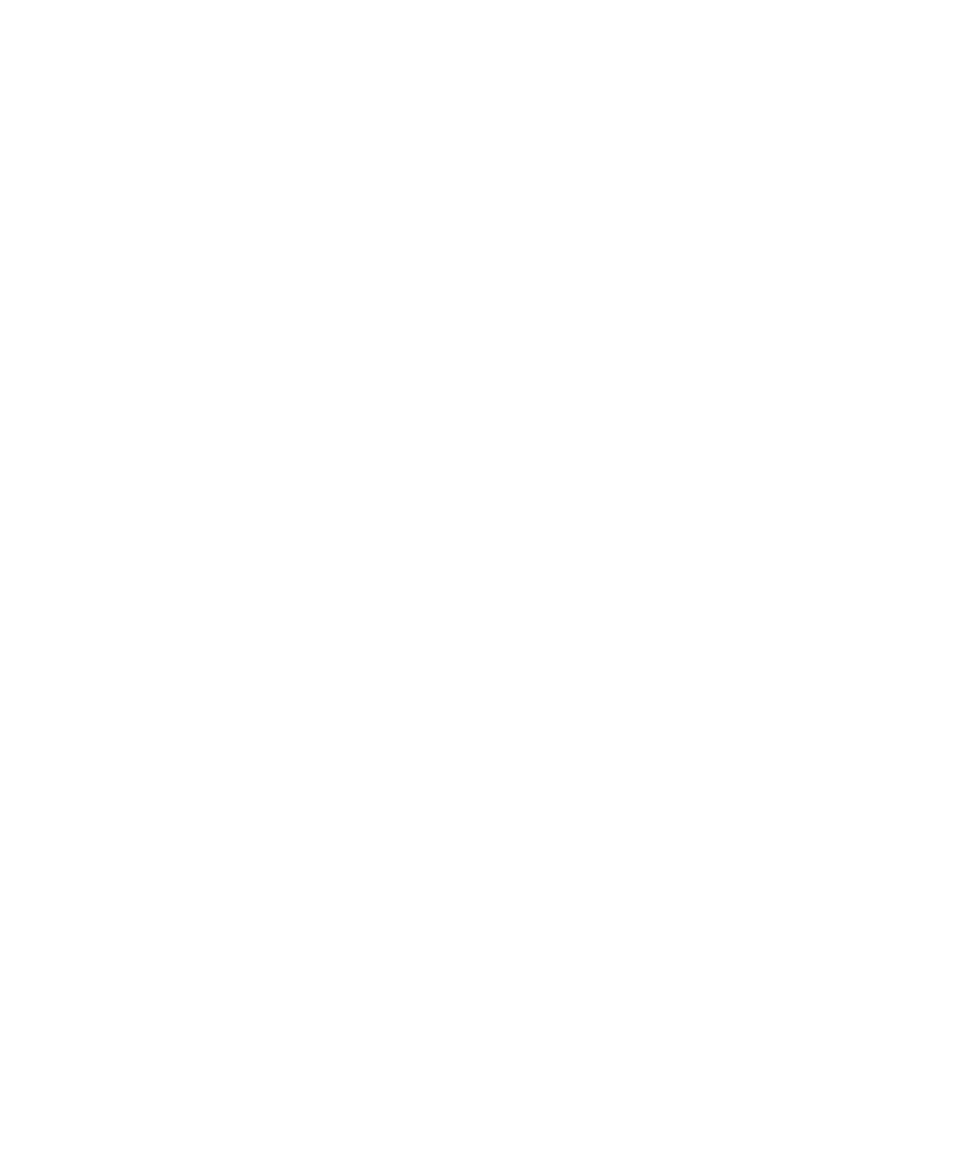
รูปภาพ
ดูรูปภาพ
1. คลิกไอคอน มีเดีย ในหนาจอหลัก
2. คลิกที่ไอคอน รูปภาพ
3. คลิกชนิด
4. คลิกรูปภาพ
หากตองการดูรูปภาพถัดไปหรือกอนหนา ใหเลื่อนนิ้วของคุณบนแทร็คแพดไปทางขวาหรือซาย
ขอมูลที่เกี่ยวของ
ถายโอนไฟลระหวางอุปกรณกับคอมพิวเตอรของคุณโดยใช Roxio Media Manager, 118
ถายโอนไฟลระหวางอุปกรณและคอมพิวเตอรของคุณในโหมดที่เก็บขอมูลหรือ MTP, 119
แพนรูปภาพ
ในการดำเนินการนี้ คุณตองซูมรูปภาพเขา
คูมือผูใช
มีเดีย
110
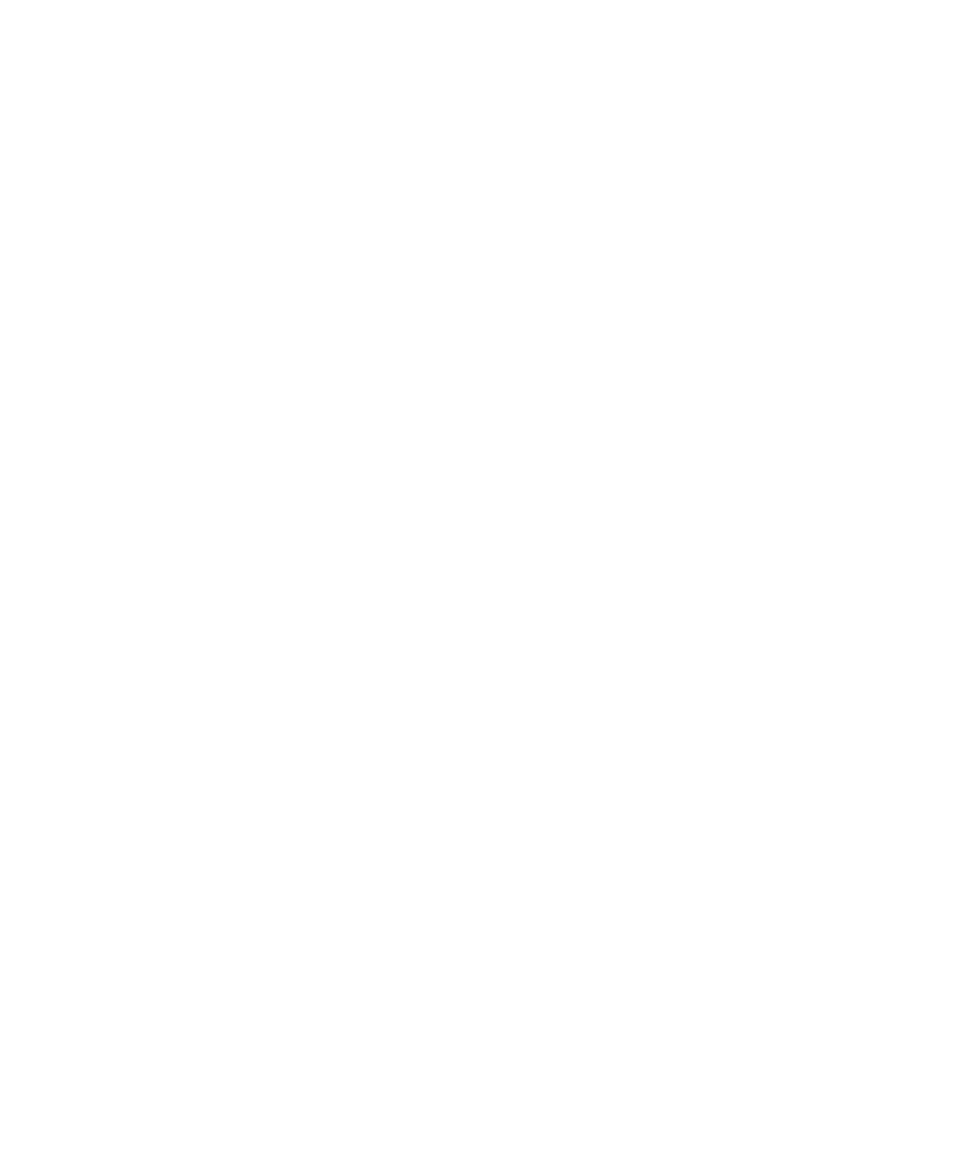
ในรูปภาพ เลื่อนนิ้วของคุณบนแทร็คแพดไปในทิศทางใดๆ
ซูมเขาหรือซูมออกจากรูปภาพ
1. ในรูปภาพ กดปุม เมนู
2. คลิก ซูมเขา หรือ ซูมออก
หากตองการซูมกลับไปที่ขนาดเดิมของรูปภาพ กดปุม เมนู คลิก จัดขนาดพอดีกับหนาจอ
หมุนรูปภาพ
1. ในรูปภาพ กดปุม เมนู
2. คลิก หมุน
รูปภาพจะหมุน 90 องศาในทิศทางตามเข็มนาฬิกา
บันทึกรูปภาพจากขอความ MMS หรือเว็บเพจ
คุณสามารถบันทึกไฟลรูปภาพ เชนไฟล .jpg, .png, .gif หรือ .bmp ลงในหนวยความจำของอุปกรณ BlackBerry® หรือในมีเดียการด
1. เปดการแนบรูปภาพในขอความ MMS หรือไฮไลตรูปภาพบนเว็บเพจ
2. กดปุม เมนู
3. คลิก บันทึกภาพ
4. คลิก บันทึก
ใชรูปภาพเปนวอลลเปเปอรของอุปกรณ
1. คลิกไอคอน มีเดีย ในหนาจอหลัก
2. คลิก รูปภาพ
3. เบราสไปที่รูปภาพ
4. คลิก ตั้งคาเปนวอลลเปเปอร
ดูรูปภาพเปนการแสดงสไลด
การแสดงสไลดจะแสดงรูปภาพทั้งหมดในชนิดหรือโฟลเดอรโดยเรียงตามลำดับ
1. คลิกไอคอน มีเดีย บนหนาจอโฮมเพจ
2. คลิกไอคอน รูปภาพ
3. คลิกชนิด
4. ไฮไลตรูปภาพ
5. กดปุม เมนู
6. คลิก ดูการแสดงสไลด
หากตองการปดการแสดงสไลด กดปุม Escape
คูมือผูใช
มีเดีย
111
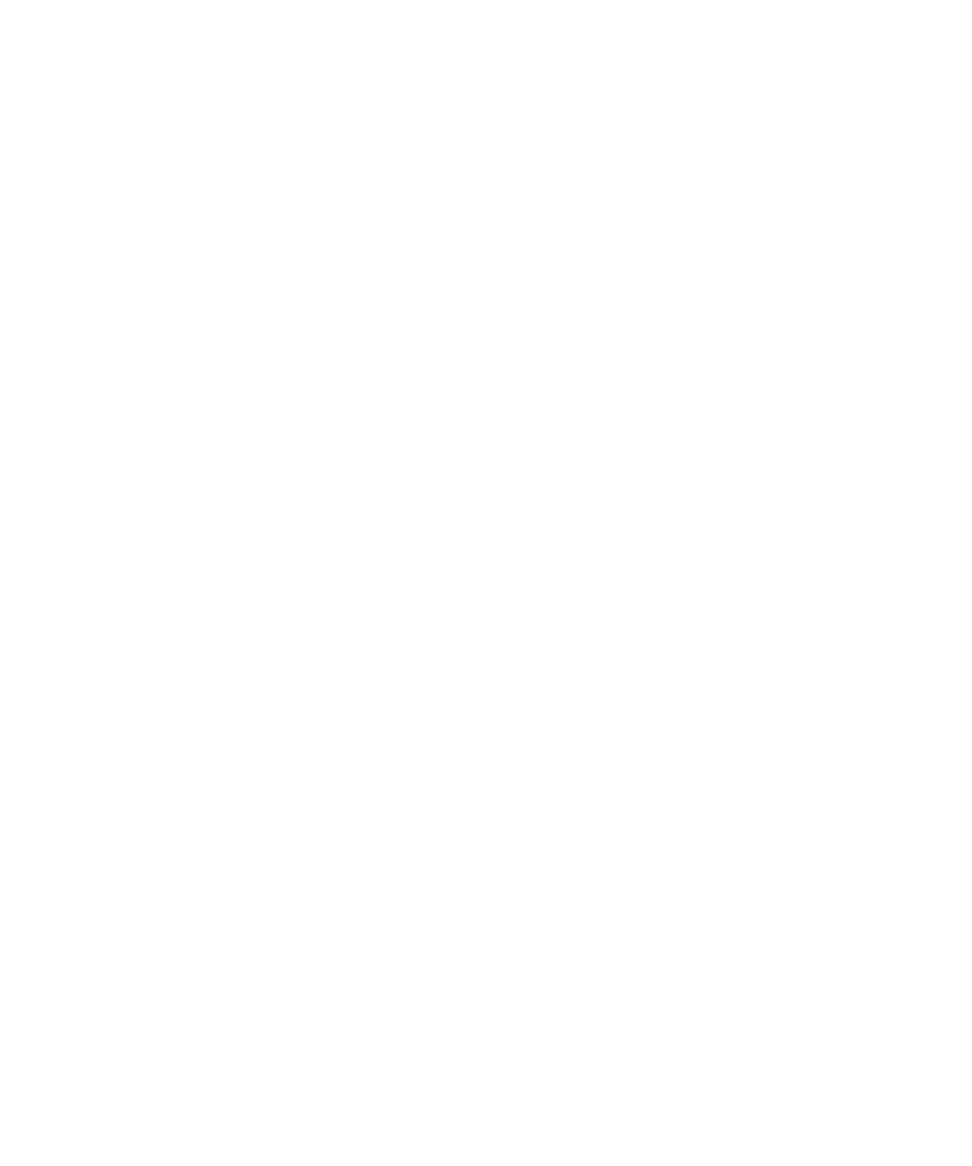
เปลี่ยนจำนวนวินาทีระหวางแตละสไลดในการแสดงสไลด
1. คลิกไอคอน มีเดีย บนหนาจอหลัก
2. กดปุม เมนู
3. คลิก ตัวเลือก
4. เปลี่ยนฟลด ชวงการแสดงสไลด
5. กดปุม เมนู
6. คลิก บันทึก
ดูรูปภาพแบบรายการ
1. คลิกไอคอน มีเดีย บนหนาจอโฮมเพจ
2. คลิกไอคอน รูปภาพ
3. คลิกชนิด
4. กดปุม เมนู
5. คลิก ดูรายการ
เรียงรูปภาพ
1. คลิกไอคอน มีเดีย บนหนาจอโฮมเพจ
2. กดปุม เมนู
3. คลิก ตัวเลือก
4. เปลี่ยนฟลด เรียงลำดับตาม
5. กดปุม เมนู
6. คลิก บันทึก